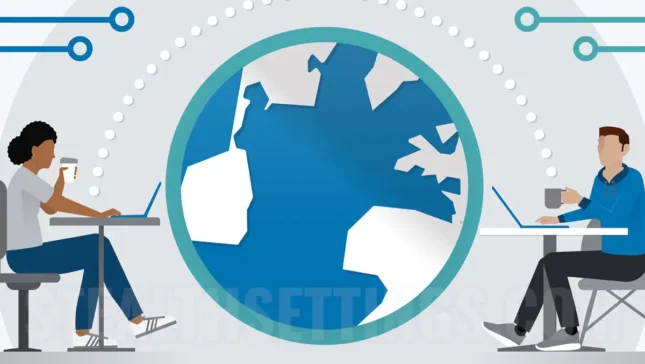Thông thường các địa chỉ IP được phân phối tự động bởi bộ định tuyến theo giao thức DHCP .Dynamic Host Configuration Protocol). Điều này có nghĩa là thiết bị sẽ không có cùng địa chỉ IP. Nếu bạn có máy chủ phương tiện hoặc thiết bị khác, bạn cần luôn sử dụng cùng một IP, hướng dẫn “Làm thế nào để bạn đặt địa chỉ IP tĩnh thành Windows 11” Nó sẽ hữu ích.
Những lý do tại sao một địa chỉ IP tĩnh là cần thiết là khá ít. Nó thường được sử dụng khi trên PC / máy chủ với Windows 11 Chạy một ứng dụng mà bạn không cần phải thay đổi địa chỉ IP.
Làm thế nào để bạn đặt địa chỉ IP tĩnh thành Windows 11
Cài đặt mạng có giao diện rất thân thiện trên Windows 11 và bạn không cần trải nghiệm CNTT để đặt địa chỉ IP tĩnh trên Windows 11.
1. Mở Cài đặt, sau đó ở phía bên trái của bên trái đi đến Network & Internet.
2. Chuyển đến cài đặt kết nối Ethernet (hoặc Wi-Fi). Tại đây bạn có thể định cấu hình DNS và loại kết nối.

3. Nhấp vào PE Edit các “IP assignment“, trong đó trong hình dưới đây được đặt Automatic (DHCP).

4. Bạn chọn chế độ “Manual” các “Edit IP Settings“.

5. Chọn IPv4, sau đó đặt địa chỉ IP tĩnh.

Sau khi lưu các cài đặt mới, máy tính sẽ giữ vĩnh viễn địa chỉ IP (cục bộ).